

Escrito por Nathan E. Malpass, Última actualización: 8 de diciembre de 2021
¿Está vacío el almacenamiento interno de su iPhone, especialmente en PC con Windows? Esto te ayudara. ¡Con nuestra guía, verá el contenido de la unidad de su iPhone en poco tiempo!
Apple device works great with each other, however, if your PC is using Windows OS. It’s not that smoothy. Sometimes not only does transferir videos podría salir mal, pero incluso la conexión también es bastante complicada.
¿Qué pasa si tu El almacenamiento interno del iPhone está vacío cuando se conecta a computadoras con Windows? ¿Cómo puedes transferir tus imágenes y videos favoritos?
Por lo general, el problema de que la memoria de almacenamiento interna del iPhone está vacía ocurre cuando lo conecta a dispositivos no compatibles (o dispositivos de compañías competidoras). Por supuesto, hay una solución para eso. Aquí, le enseñaremos cómo asegurarse de que el contenido de su iPhone se muestre cuando lo conecte a su computadora.
Parte 1. Métodos principales para solucionar el problema de "Almacenamiento interno de iPhone vacío"Parte 2. La mejor herramienta para solucionar el problema de vacío del almacenamiento interno del iPhoneParte 3. Conclusión
Hay muchas razones por las que su almacenamiento interno no aparece. Esto puede deberse a problemas de hardware, como un puerto defectuoso, un cable defectuoso o más. Además, también puede haber problemas de software relacionados con esto. Vea algunas soluciones que puede implementar por su cuenta a continuación.

Primero, debe asegurarse de que el USB cable de iluminación que estás usando no está dañado. Para eso, simplemente puede usar otro cable USB y verificar si soluciona el problema. O puede intentar conectarlo a otro puerto USB de su computadora. El puerto también puede ser el problema en este caso. Aparte de eso, puede verificar si el puerto Lightning en su iPhone realmente está funcionando.
Antes de conectar el iPhone a su PC con Windows o Mac con el cable, enciéndalo primero. Una vez que esté encendido, asegúrese de que esté desbloqueado. La mayoría de las veces, los iPhones no permitirán que otros dispositivos accedan a su contenido.
Para ello, debe confirmar que "Confía" en la computadora a la que está conectando su iPhone. Estos son los pasos para hacerlo:
Ahora, conecte el iPhone (mientras aún está abierto y desbloqueado) a su computadora. Después de eso, haga clic en la opción que dice Confiar en esta computadora.
Una solución para arreglar el almacenamiento interno del iPhone vacío es asegurarse de que el iPhone autorice la computadora. Para hacer eso, debes usar iTunes dentro de la PC. Estos son los pasos que puede seguir:
El componente asociado de iTunes de Apple permite que la PC lea el contenido de los dispositivos iOS. Es posible que desee desinstalar y reinstalar ese Controlador de Apple. Para hacer eso, siga la guía a continuación:
Otra solución al problema del vacío del almacenamiento interno del iPhone es reinstalar el software de iTunes. Simplemente desinstálelo en su computadora y vuelva a instalarlo. También puede actualizar su dispositivo iOS mediante los siguientes pasos:
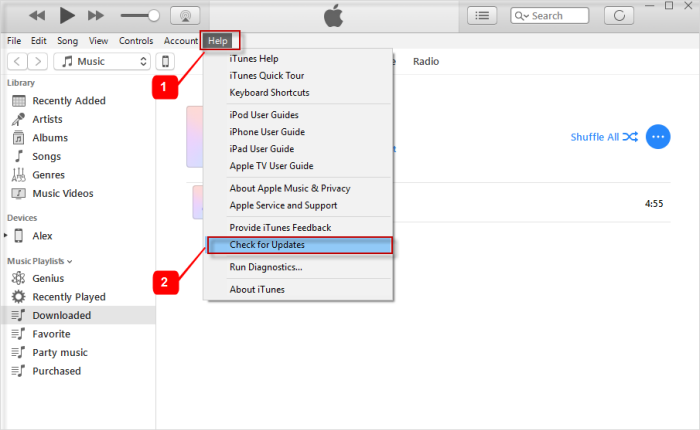
Para forzar el reinicio de su iPhone, siga los pasos a continuación:
Recuperación del sistema de iOS
Solucione varios problemas del sistema iOS como el modo de recuperación, el modo DFU, la pantalla blanca en bucle al inicio, etc.
Repare su dispositivo iOS a la normalidad desde el logotipo blanco de Apple, pantalla negra, pantalla azul, pantalla roja.
Solo arregla tu iOS a la normalidad, sin pérdida de datos.
Repare el error 3600 de iTunes, el error 9, el error 14 y varios códigos de error de iPhone
Descongele su iPhone, iPad y iPod touch.
Descargar gratis
Descargar gratis

La mejor herramienta para solucionar el problema en el que el almacenamiento interno del iPhone está vacío es Recuperación del sistema FoneDog iOS. Esta herramienta está especialmente diseñada para dispositivos iOS y errores del sistema. Puede corregir errores de software en su iPhone, iPad y iPod Touch. Estos son los pasos sobre cómo usarlo:

Descargar gratisDescargar gratis
Esta ha sido una guía muy útil para solucionar el problema en el que el almacenamiento interno del iPhone está vacío. Por lo general, esto se debe a cables USB Lightning defectuosos, puertos dañados o controladores defectuosos. Por lo tanto, le hemos proporcionado seis soluciones que puede implementar usted mismo. Si estos seis métodos no funcionan, puede utilizar Recuperación del sistema FoneDog iOS para solucionar los problemas de software más profundos y complicados con sus dispositivos iOS. ¡Puede usarlo para manejar múltiples tipos de errores del sistema fácilmente!
La gente también Leer[Solucionado] Cómo desbloquear iPhone deshabilitado sin iTunes en 2020Repare fácilmente Black Screen of Death en iPhone: Guía definitiva de 2021
Comentario
Comentario
Recuperación del sistema de iOS
Reparar varios errores del sistema iOS en condiciones normales.
descarga gratuita descarga gratuitaHistorias de personas
/
InteresanteOPACO
/
SIMPLEDificil
Gracias. Aquí tienes tu elección:
Excellent
Comentarios: 4.6 / 5 (Basado en: 91 El número de comentarios)